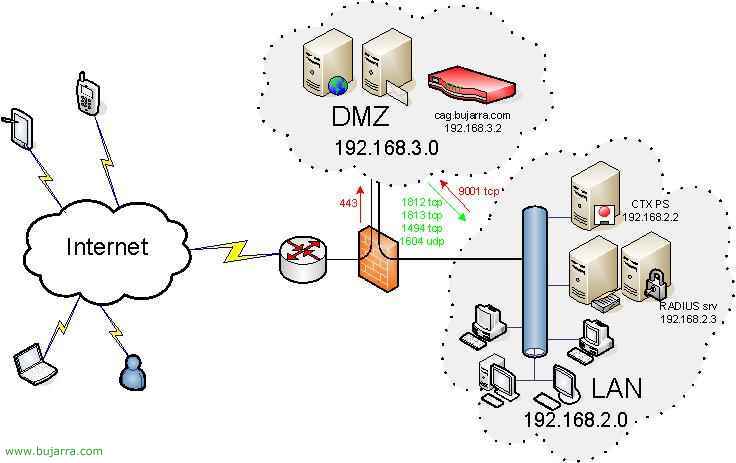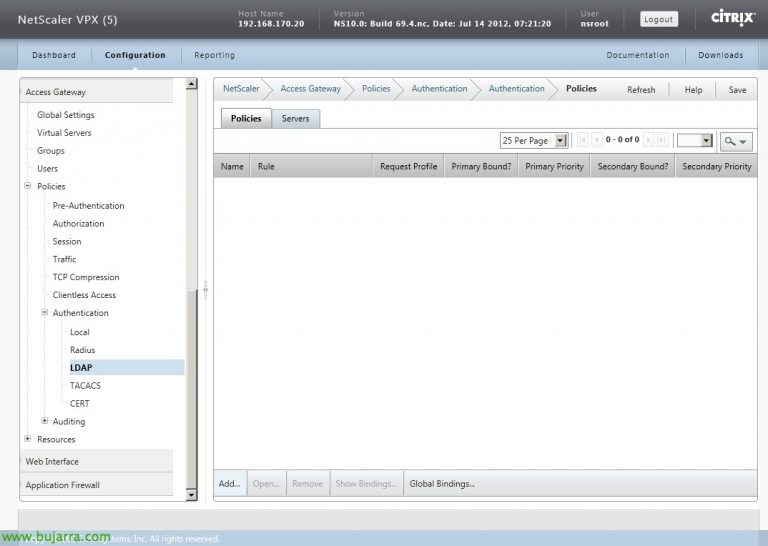Installing and Configuring the Access Client for CAG Connection – Citrix Access Gateway
This document briefly explains how a user from the Internet would connect to our network or DMZ servers using the CAG Client. First of all, the user needs to connect to the internet, if it is the first time you are going to connect you need to download the VPN client called Citrix Secure Access Client, but if you have already connected more times, you would only have to run the shortcut that you will have on the desktop.
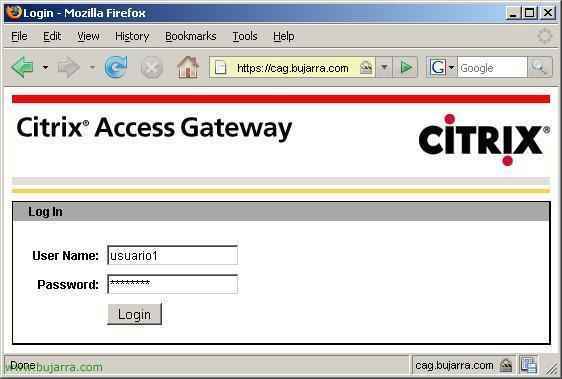
Well, lo primero de todo es conecarse desde el exterior a la web del CAG, by HTTPS, ponemos la dirección IP o el nombre público que tenga el CAG. Nos pedirá usuario y contraseña para validarnos, Then we press “Login”.
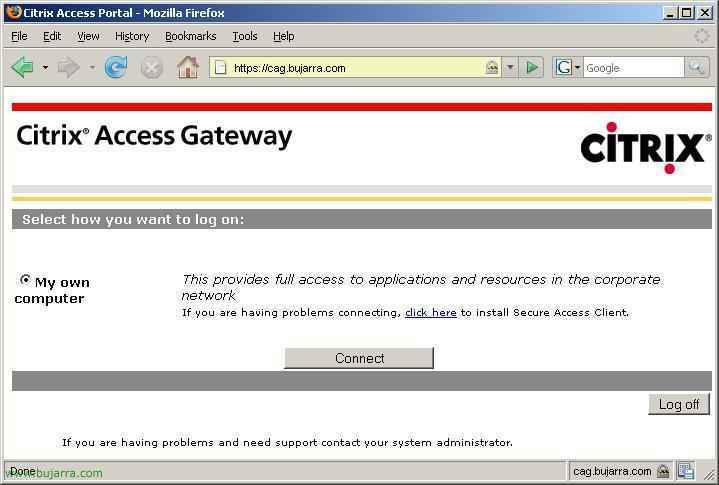
Nos pregunta desde donde nos estamos conectando, le decimos que desde nuestro PC y después pulsamos en “Connect”.

We accept the agreement, “I do”.

Y nos comenzará a installar el software cliente…
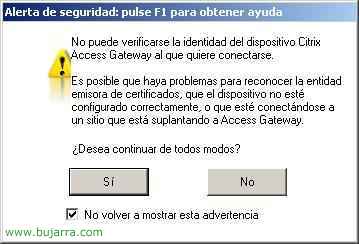
Si estamos usando un certificado no valido nos dará este aviso, en este ejemplo estoy usando un certificado temporal, confiamos y pulsamos en “Yes” to continue,

Una vez ya instalado sólo nos pedirá usuario y contraseña, Click on “Establecer conexión” y se conectará,
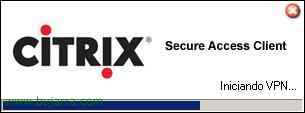
Comprobamos que se inicia la VPN, Hope…
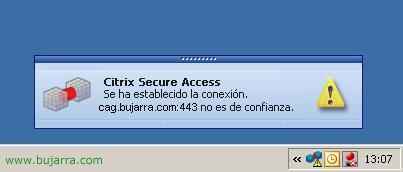
Abajo en la barra de herramientas una vez se haya conectado nos lo indicará con un mensaje. Y ya no hay que hacer más, simply work with what we should.

For the next connections, an icon will have been created on the user's desktop called “Citrix Secure Access Client”, which they will only need to double-click to connect, they will enter their credentials and they will be in, Nothing else, it's quite simple for a user.
www.bujarra.com – Héctor Herrero – Nh*****@*****ra.com – v 1.0